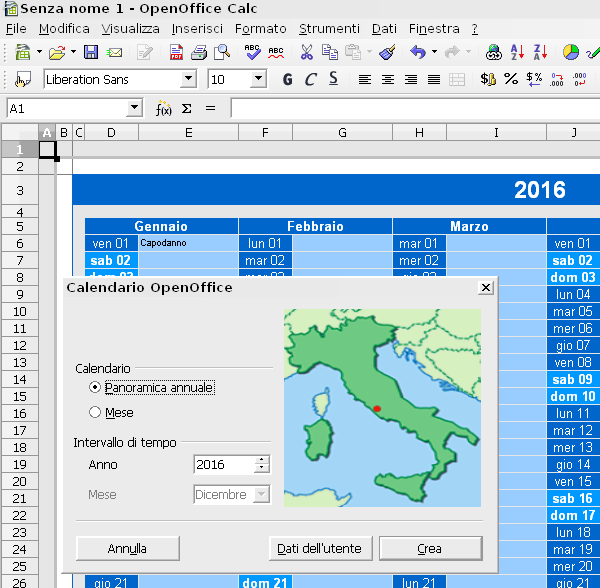
Il 2015 si appresta ormai a concludersi e diventa quindi necessario preparare nuovi calendari per il 2016. In questa guida vedremo come utilizzare un template di OpenOffice per creare il calendario 2016 in due diversi formati pronti da stampare o da conservare in formato elettronico.
Usare OpenOffice per il calendario 2016
Come abbiamo già visto lo scorso anno, il sito dei template di OpenOffice ne ospita uno denominato “Calendario annuale/mensile” che si rivela molto efficace per creare rapidamente nuovi calendari. Anche se non recentissimo il template funziona molto bene anche con OpenOffice 4, la versione usata in questa guida. Scaricato il template sotto forma di un modello denominato “calendar.ots”, per procedere alla creazione del calendario 2016 è sufficiente aprire il file con OpenOffice.
All’apertura del file ci verrà proposta la finestra di dialogo “Calendario OpenOffice” nella quale in questa fase andremo a selezioniare “Panoramica annuale” nella sezione “Calendario” ed a inserire 2016 nella casella “Anno” della sezione “Intervallo di tempo”. Confermiamo infine con “Crea”. In pochi istanti nel foglio di calcolo di OpenOffice Calc verrà generato il calendario 2016 suddiviso in mesi ed arricchito dalle principali festività italiane. Attraverso il menù “File > Salva” possiamo procedere al salvataggio del calendario, quindi attraverso il menù “File > Stampa” è possibile procedere alla sua eventuale stampa su carta.
Calendario mensile
Lo stesso template “calendar.ots” può essere utilizzato anche per generare un calendario dei singoli mesi. In questo caso selezionando “Mese” nella sezione “Calendario” e poi indichiamo l’anno ed il mese di nostro interesse nella sezione “Intervallo di tempo”. Completiamo anche in questo caso la procedura selezionando il pulsante “Crea”. Nel foglio di calcolo di Calc verrà generato il calendario del mese scelto.
[Risorse | OpenOffice]
